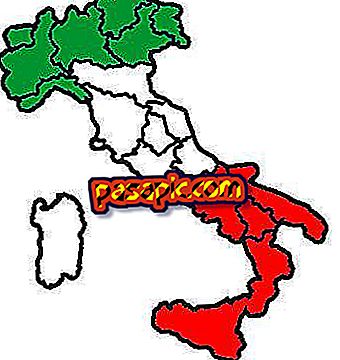A DNS megváltoztatása a Windows 8 rendszerben

A DNS (tartománynév-rendszer) megváltoztatása egy másik kiszolgálóra segíthet az internetkapcsolat javításában , ha problémái vannak a számítógépen túl lassú sebességként. Ez egy nagyon gyors és egyszerű művelet, amit bármely operációs rendszerben elvégezhet . Ha Windows 8-as van, és nem tudja, hogyan kell csinálni, ne várjon tovább, és fedezze fel a cikkben, hogyan kell megváltoztatni a DNS-t a Windows 8 rendszerben.
A következő lépések:1
Az első dolog, amit meg kell tennie annak érdekében, hogy megváltoztassa a Windows 8-as DNS-jét, a vezérlőpult elérése ; Ehhez menjen a Start menübe, és végezze el a keresést a jobb felső sarokban lévő nagyítón vagy közvetlenül kezdje el írni a "panelt".
Ha az asztalon van, akkor a kezelőpanelhez is hozzáférhet, ha a jobb oldali egérgombbal kattint a Windows ikonra a tálcán, a bal alsó sarokban.

2
Miután a kezelőpanelen tartózkodott, kattintson a "Hálózatok és internet" opcióra, amelyen keresztül módosíthatja a kapcsolatok különböző paramétereit, akár kábelen, akár vezeték nélkül.

3
Ezután el kell mennie a "Megosztott hálózatok és erőforrások központjába", hogy hozzáférhessen a hálózatok és az internetkapcsolatok konfigurációjához, és így megváltoztassa a számítógép DNS-jét.

4
A következő lépés a bal oldali menüből való hozzáférés, az "Adapter konfiguráció módosítása" opció, és abban a pillanatban egy új ablak nyílik meg a számítógépen.

5
Miután ott van, ki kell választania a használt kapcsolatot, vagyis ha kábellel vagy vezeték nélküli kapcsolaton keresztül csatlakozik. Esetünkben kábel nélkül csatlakozunk, így a Wi-Fi ikon jobb gombjával kattintunk, és kiválaszthatjuk a Tulajdonságok opciót.
Ha vezetékekkel csatlakozik, akkor megjelenik a Helyi kapcsolat ikon; ebben az esetben hozzáférnie kell a hálózat tulajdonságaihoz.

6
Abban a pillanatban kinyitja a hálózat tulajdonságait egy kis ablakban, és meg kell keresnie az "Internet Protocol 4 (TCP / IPv4) verzió" opciót. Ha megtalálta, kattintson rá, majd a "Tulajdonságok" gombra.
Meg kell jegyezni, hogy ha a Windows 8-ban a Windows XP verziójában megpróbálja megváltoztatni a DNS-t, akkor a "TCP / IP Protocol" -hoz kell hozzáférnie.

7
Végül pedig az internetprotokoll tulajdonságai révén módosíthatja a Windows 8 rendszerének DNS-jét, így ki kell választania a " Használja a következő DNS-kiszolgálócímeket:" opciót, és írjon mind az elsődleges DNS-t, mind a másodlagos DNS-t használni kívánt
Példánkban megváltoztattuk a DNS nyilvános DNS-jét, amely megfelel az IP-nek:
- Előnyben részesített DNS-kiszolgáló: 8.8.8.8 (elsődleges DNS)
- Alternatív DNS-kiszolgáló: 8.8.4.4 (másodlagos DNS)
Miután behelyezte az összes értéket, csak az OK gombra kell kattintania, és már módosította a DNS-t egy másik kiszolgáló számára.